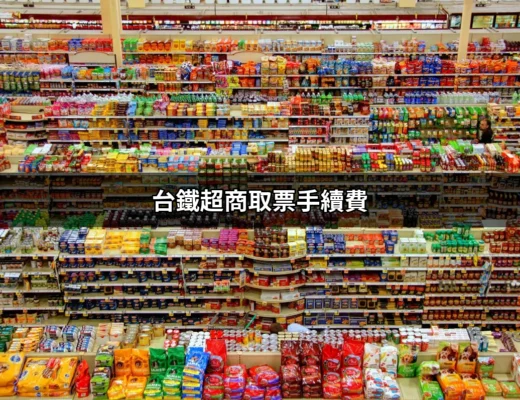在台灣,許多人熱衷於參加發票抽獎,特別是對中獎的期待。然而,不少人對於「7-11 中獎發票列印」的流程感到困惑。本文將詳細介紹如何在7-11便利店進行中獎發票的列印,讓您輕鬆領取獎金。以下的步驟和技巧將幫助您順利完成這項任務,並確保您不會錯過任何獎金。
延伸閱讀:711便利商店服務大解析:從店到店到影印一應俱全【2024更新】
了解中獎發票列印的必要性
中獎發票是消費者在消費時所獲得的重要憑證,尤其對於參加發票抽獎的朋友們來說,更是掌握獎金的關鍵。一般來說,當您中獎後,會收到一封通知信,這時候您就需要前往便利店列印該中獎發票,以便於兌獎。如果不列印發票,將無法獲得應有的獎金,這也是為什麼學會這項技能如此重要。
中獎發票列印步驟
中獎發票的列印過程其實非常簡單,只需根據以下步驟操作,您就可以迅速完成列印。
- 前往最近的7-11便利店,並找到ibon機台。
- 點選「生活服務」選項。
- 選擇「電子發票」進入下一步。
- 點選「綠界科技」選項。
- 接下來,選擇「列印中獎發票證明聯」。
- 閱讀服務需知,並點選「同意,繼續下一步」進行操作。
- 輸入您的中獎發票的「發票號碼」,然後點選「下一步」。
- 當系統要求時,輸入中獎發票的「隨機碼」。
- 確定信息無誤後,顯示出的中獎發票資訊將會顯示在螢幕上,按下「選擇」即可列印。
標準流程表格
下面的表格完整展示了中獎發票的列印步驟,讓您能迅速掌握操作要點。
| 步驟 | 說明 |
|---|---|
| 前往7-11便利店 | 找到最近的7-11便利店並進入 |
| 選擇生活服務 | 在ibon機台上選擇「生活服務」 |
| 點選電子發票 | 繼續選擇「電子發票」 |
| 選擇綠界科技 | 在選單中找到「綠界科技」 |
| 列印中獎發票證明聯 | 點選「列印中獎發票證明聯」 |
| 同意服務需知 | 閱讀後點選「同意,繼續下一步」 |
| 輸入發票號碼 | 依提示輸入「發票號碼」 |
| 輸入隨機碼 | 按提示輸入「隨機碼」 |
| 確認資訊並列印 | 確認所有信息無誤,最後進行列印 |
中獎發票列印的注意事項
在進行中獎發票列印的過程中,有幾個注意事項是您必須了解的,以避免不必要的麻煩。首先,確保您的中獎通知信隨身攜帶,這是您進行列印的必要條件。其次,在輸入發票號碼及隨機碼的過程中,請仔細檢查,以確保無誤,因為錯誤的輸入可能會導致無法列印發票。
此外,特別要注意的是,每次列印中獎發票只能列印一張,因此若有多張中獎發票,請逐一進行列印。最後,某些時期可能會因為伺服器忙碌而造成延遲,耐心等待即可,如有疑問可詢問店員。
常見Q&A
如何確認我的發票是否中獎?
您可以透過財政部的電子發票整合服務平台來查詢中獎發票。只需輸入相關的發票號碼,即可獲得最新的中獎資訊。
如果我的通知信遺失了,還能列印發票嗎?
遺失通知信後,您仍然可以使用其他工具或平台查詢您的中獎發票資訊。例如,透過手機專用APP進行查詢,若能找到發票號碼,則仍然可以進行列印。
列印中獎發票需要付費嗎?
如無其他特殊服務需求,列印中獎發票並不需要付費,您可以免費使用ibon機台進行列印,這是大多數便利商店的標準服務。
結論
透過以上的介紹,相信您已經對「7-11 中獎發票列印」的流程有了清晰的了解。只要按照指示操作,拿著中獎通知信,便能輕鬆地在7-11便利店完成發票列印,進而領取應有的獎金。希望您在未來的發票抽獎中,能夠繼續中獎,享受更多的驚喜!